Kopia zapasowa ustawień widoku folderu w systemie Windows 10
Wszystkie wersje systemu Windows umożliwiają dostosowanie widoku określonego folderu, aby był bardziej odpowiedni dla zawartości tego folderu. Zmiany widoku są zapamiętywane przez Eksplorator plików/Eksplorator Windows lub wszystkie foldery można ustawić globalnie na ten sam widok za pomocą opcji folderów. Po skonfigurowaniu opcji Widoku folderów możesz chcieć wykonać ich kopię zapasową.

Eksplorator plików w systemie Windows 10 ma pięć szablonów folderów - elementy ogólne, dokumenty, obrazy, muzykę i wideo. Gdy zobaczysz kartę Dostosuj biblioteki lub folderu, zobaczysz te szablony. Daje to większą elastyczność w przeglądaniu danych osobowych.
Reklama
Na przykład, nawet jeśli wolisz, powiedzmy, widok listy dla dokumentów, możesz chcieć, aby Twoja biblioteka muzyczna była wyświetlana w Szczegółach wyświetlić i chcesz, aby Twoje Biblioteki zdjęć i wideo były w widokach opartych na ikonach, takich jak Średni, Duży lub Bardzo duży ikony. Tak więc dla każdego szablonu folderu Eksplorator przechowuje jego ustawienia indywidualnie.
👉 Wskazówka: możesz zmienić liczbę widoków folderów do zapamiętania w systemie Windows 10.
Oprócz szablonów widoków możesz zmieniać opcje sortowania i grupowania. Pomogą ci zmienić kolejność plików według różnych szczegółów, takich jak nazwa, rozmiar, data modyfikacji i tak dalej.
Gdy zmienisz widok folderu, Eksplorator plików zapamiętuje Twoje preferencje i wprowadzone zmiany. Obejmują one sortowanie, grupowanie, a wybrany tryb widoku.
Aby wykonać kopię zapasową ustawień widoku folderów w systemie Windows 10, wykonaj następujące czynności.
- Pobierz po archiwum ZIP.
- Archiwum ZIP zawiera dwa pliki wsadowe:
folder kopii zapasowej view.cmdorazPrzywróć folder view.cmd. - Odblokować wyodrębnione pliki.
- Uruchom
folder kopii zapasowej view.cmdplik. Utworzy nowy folder „Widok folderu” na pulpicie z wieloma plikami rejestru. - Aby przywrócić widoki folderów, uruchom plik
Przywróć folder view.cmd. Spowoduje to ponowne uruchomienie aplikacji Eksplorator plików wraz z paskiem zadań i pulpitem.
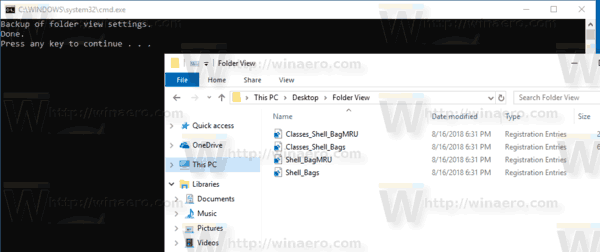
Dostarczone pliki wsadowe wyeksportują i zaimportują następujące gałęzie rejestru za pomocą wbudowanego narzędzia konsoli reg.exe.
HKEY_CURRENT_USER\Software\Microsoft\Windows\CurrentVersion\Explorer\Streams\Defaults
HKEY_CURRENT_USER\Oprogramowanie\Microsoft\Windows\Shell\BagMRU
HKEY_CURRENT_USER\Oprogramowanie\Microsoft\Windows\Shell\Torby
HKEY_CURRENT_USER\Oprogramowanie\Microsoft\Windows\ShellNoRoam\Torby
HKEY_CURRENT_USER\Software\Microsoft\Windows\ShellNoRoam\BagMRU
HKEY_CURRENT_USER \ Oprogramowanie \ Klasy \ Ustawienia lokalne \ Oprogramowanie \ Microsoft \ Windows \ Shell \ BagMRU
HKEY_CURRENT_USER \ Oprogramowanie \ Klasy \ Ustawienia lokalne \ Oprogramowanie \ Microsoft \ Windows \ Shell \ Torby
Otóż to.
Powiązane artykuły:
- Zresetuj widok folderów dla wszystkich folderów w systemie Windows 10
- Zmień grupowanie według i sortuj według widoku folderów w systemie Windows 10
- Zmień szablon widoku folderów dla wszystkich folderów w systemie Windows 10



